雨林木风启动u盘手动ghost系统还原教程?
时间:2019-12-30
来源:雨林木风系统
作者:佚名
雨林木风启动u盘手动ghost系统还原教程?
许多人已经通过雨林木风小编所介绍的教程学会了雨林木风手动ghost将系统备份的办法了,但是却不懂得所备份出来的备份文件究竟该怎么使用,那么当我们遇到电脑出错想要进行系统还原,我们要如何样将系统还原呢?今天雨林木风小编就来教大家怎么使用雨林木风启动u盘手动ghost系统还原的办法,让您的系统在遇到问题是可还原到备份时的最佳状态。
1.首先我们将制作好的雨林木风启动u盘插进电脑usb插口,打开电脑电源后在看到开机启动画面时连续按下电脑响应的启动快捷键进入到雨林木风u盘启动盘制作工具v5.0的启动界面,将光标移至“【02】运行雨林木风 win2003pE系统(装机推荐)”后按回车键确认;如下图:
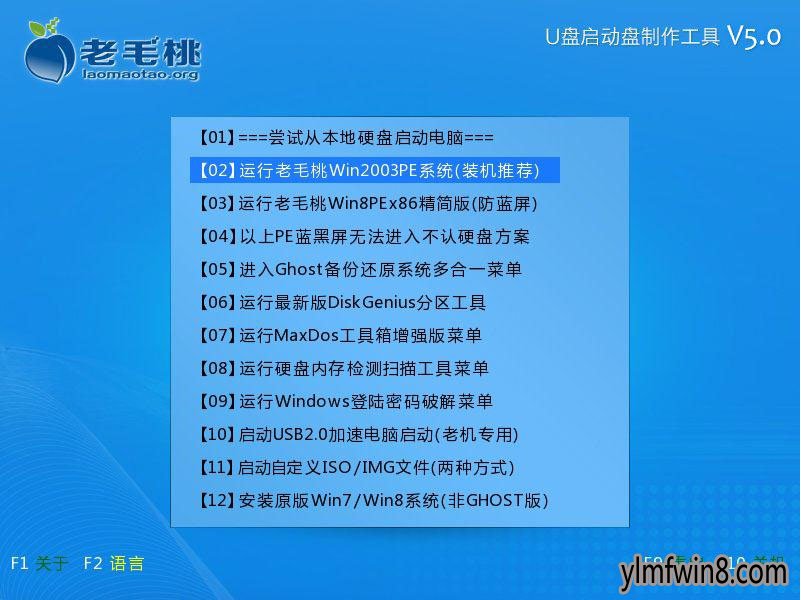
2.进入win0203pE系统后,双击桌面上“手动Ghost”工具将其打开,如下图:

3.接着在打开之后出现的窗口中按照下面的提示鼠标移动到“local—partition—From image”;如下图:
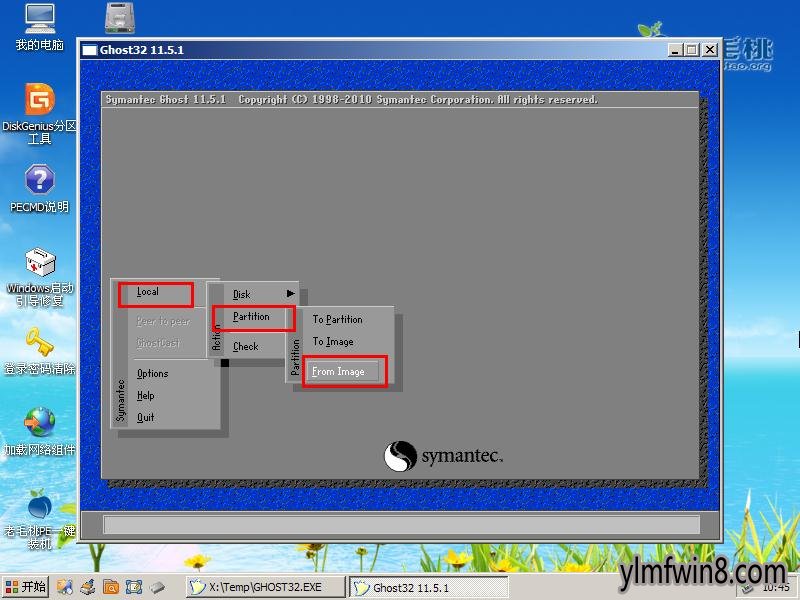
4.然后打开我们之前通过手动ghost系统备份后产生的镜像文件然后点击“open”,如下图:
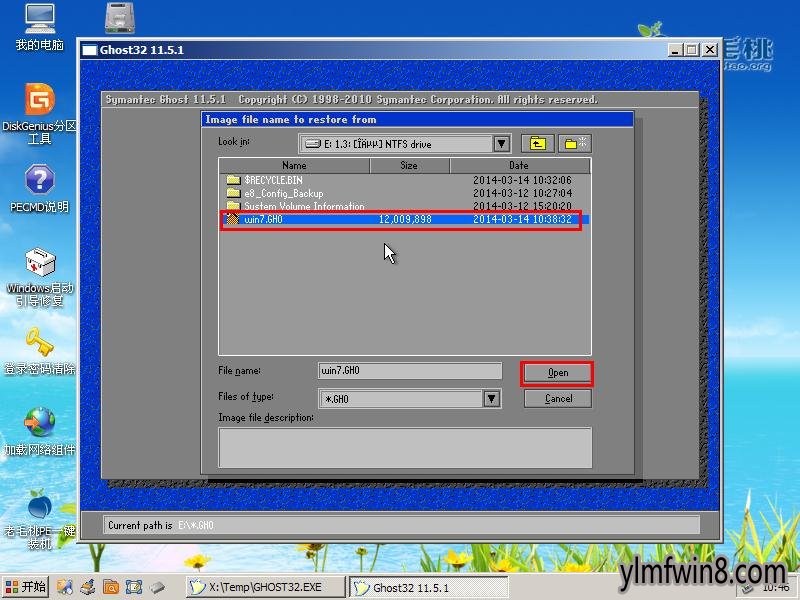
5.接着根据提示选择默认盘点击“ok”;如下图:
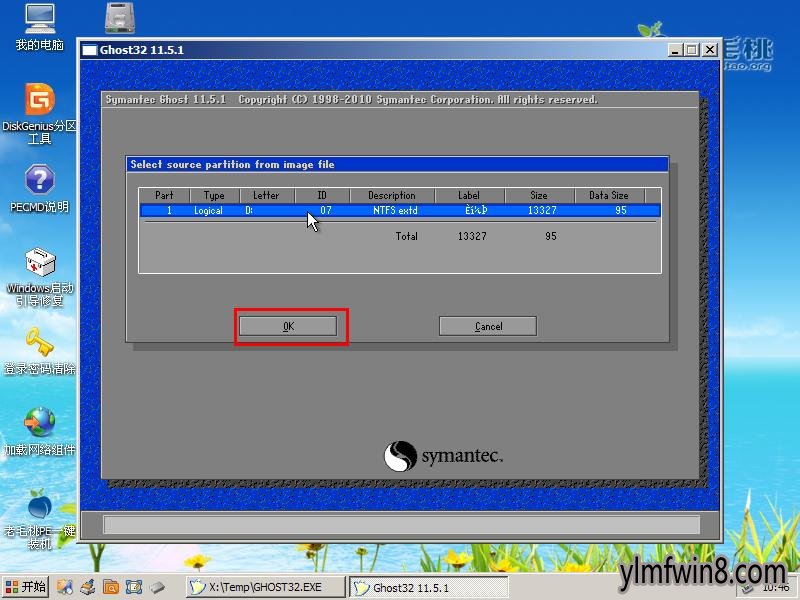
6.在弹出提示的时候选择“Yes”还原数据,最后等待手动ghost系统还原完成后重启系统即可;如下图:
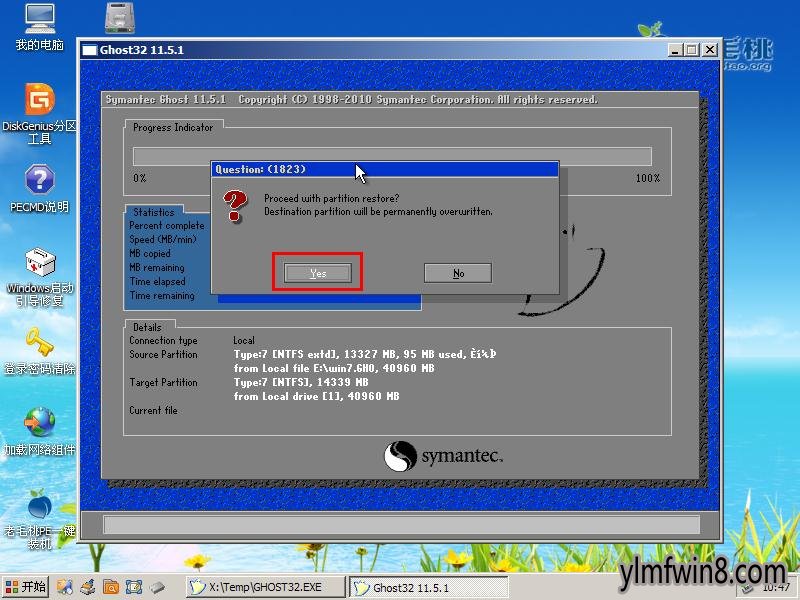
今天雨林木风小编关于怎么使用启动u盘手动ghost系统还原的办法就教大家到这里了,有不懂得如何样通过手动ghost系统还原的朋友可以查看下雨林木风小编的办法进行一番学习并尝试操作。
相关文章
更多+-
10/04
-
11/08
-
02/24
-
03/14
-
05/17
手游排行榜
- 最新排行
- 最热排行
- 评分最高
-
动作冒险 大小:322.65 MB
-
角色扮演 大小:182.03 MB
-
动作冒险 大小:327.57 MB
-
角色扮演 大小:77.48 MB
-
卡牌策略 大小:260.8 MB
-
模拟经营 大小:60.31 MB
-
模拟经营 大小:1.08 GB
-
角色扮演 大小:173 MB




































